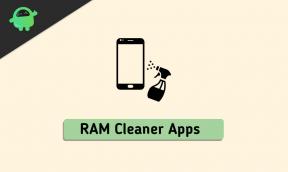How to Install Custom ROM on Cubot P40 [GSI build]
Miscellanea / / August 04, 2021
الإعلانات
حسنًا ، إذا كنت هنا ، فقد ترغب على الأرجح في تثبيت ROM المخصص على Cubot P40. بينما تقرأ عنواننا ، نعم يمكننا إرشادك إلى تثبيت أحدث ROM مخصص على Cubot P40 بناءً على بناء GSI.
عندما تشتري هاتفًا جديدًا ، فإنه يأتي مع ما يسمى ROM ROM أو البرامج الثابتة للأوراق المالية والتي تعني أساسًا نظام تشغيل مثبت مسبقًا. تأتي ذاكرة القراءة فقط هذه مع بعض الوظائف المحدودة التي تحددها الشركة المصنعة للهاتف. بينما تم تطوير ROM مخصص باستخدام AOSP المعروف أيضًا باسم Android Open Source Project.
نعم ، نعلم جميعًا أن Android مفتوح المصدر وبالتالي يمكن لأي مطور تعديل الكود أو إعادة تجميعه وفقًا لاحتياجاته. يمكنك قراءة مقالنا الكامل لفهم الفرق بين ROM المخصص و ROM ROM.

الإعلانات
وميض ذاكرة القراءة فقط في Cubot P40 سهل! كل ما عليك فعله هو اتباع التعليمات بعناية. إذا كنت مبتدئًا ، فأنت بحاجة إلى فهم أنه قبل الوميض ، يجب عليك فتح أداة تحميل التشغيل على Cubot P40. لإلغاء تأمين أداة تحميل التشغيل ، اتبع دليلنا حول كيفية القيام بذلك افتح محمل الإقلاع عبر وضع Fastboot على أي جهاز يعمل بنظام Android.
إذا قمت بالفعل بإلغاء قفل أداة تحميل التشغيل ، فيمكنك ببساطة اتباع دليلنا لتثبيت ROM المخصص على Cubot P40. قبل ذلك ، دعونا نفهم ما هو بناء GSI.
جدول المحتويات
- 1 ما هو موقف GSI؟
-
2 كيفية تثبيت ROM مخصص على Cubot P40
- 2.1 متطلبات مبدئية:
- 2.2 التثبيت عبر TWRP Recovery:
- 2.3 فلاش عبر Fastboot
ما هو موقف GSI؟
يرمز GSI إلى Generic system image وهي صورة لنظام Android يمكن استخدامها لاستبدال إصدار Android المثبت الحالي بإصدار جديد. إنه Android خالص مع كود مشروع مفتوح المصدر (AOSP) غير معدل لنظام Android. مع Android 8.1 ، قدمت Google دعم المشروع الثلاثي للعديد من الأجهزة والآن مع Android 9.0 Pie ، أضافت Google أخيرًا واجهة برمجة التطبيقات المستوى 28 لدعم Generic System Images لجميع مطوري التطبيقات لتثبيت وتشغيل أحدث Android GSIs على مجموعة متنوعة من Android الحالي الأجهزة. لمعرفة المزيد: قرأت هنا
كيفية تثبيت ROM مخصص على Cubot P40
للتثبيت ، كما قلنا ، تحتاج إلى إلغاء قفل أداة تحميل التشغيل ويجب أن يكون لديك TWRP (للتثبيت عبر جهاز) أو جهاز كمبيوتر (للتثبيت عبر Fastboot). نعم ، هناك طريقتان لتثبيت ROM GSI المخصص على Cubot P40.
[note color = "red" title_tag = "p" title = "إخلاء المسؤولية"]
الإعلانات
AOSP GSIs التي لا تزال تحمل علامة ما قبل الإصدار. حتى على الجهاز الذي يقوم بتشغيل Pie GSIs بشكل جيد ، لا يزال من الممكن الحصول على وسائط مكسورة أو كاميرا أو RIL أو حتى بدون تمهيد. ننصحك بشدة بتجربة النسخة الأصلية من PHH ثم تحديد / الإبلاغ عن المشكلات هناك ، قبل الانتقال إلى GSIs الأخرى التي تستند إلى عمله. الرجاء الإبلاغ عن الأخطاء في نفس الموضوع المتعلق بذاكرة القراءة فقط.
نحن في GetDroidTips لن نكون مسؤولين عن أي نوع من الضرر أو الخطأ الذي يحدث لهاتفك أثناء أو بعد اتباع هذا الدليل. هذا ROM مخصص وقد يحتوي على بعض الأخطاء أو مشكلات الاستقرار. لا يمكننا أن نوصيك باستخدام هذه البرامج الثابتة كبرنامج التشغيل اليومي. المضي قدما على مسؤوليتك الخاصة.
[/ملاحظة]
متطلبات مبدئية:
- هذا الدليل مخصص لـ Cubot P40.
- سوف تحتاج إلى فتح محمل الجهاز في البدايه
- ARM أو ARM64 أو x86: تحقق من معالج هاتف Android الخاص بك
- دعم ثلاثي: تحقق مما إذا كان هاتفك الذكي يدعم Project Treble
- قم بتنزيل الملف المطلوب ودعم ملف GApps من الأسفل.
- حافظ على شحن بطارية جهازك بنسبة تصل إلى 60٪ على الأقل من أجل عملية أكثر سلاسة.
- خذ كامل نسخ احتياطي لبيانات جهازك بدون روت. في حالة حدوث أي خطأ ، يمكنك بسهولة استعادة جميع البيانات.
- تنزيل وتثبيت برامج تشغيل USB Cubot
- لطريقة ADB: قم بتنزيل أداة ADB و Fastboot
- بالنسبة لطريقة TWRP: قم بتنزيل وتثبيت TWRP Recovery على Cubot P40
[note color = "blue" title_tag = "p" title = "ملاحظة:"] A only arm32 - arm avN
A الوحيد arm64 - arm64 avN
A / B arm64 - arm64 bvN
A / B arm32 - arm bvN [/ note]
الإعلانات
[note color = "green" title_tag = "h3 ″ title =" روابط التنزيل: "]
- AOSP Quack Phh-Treble: تنزيل | المنتدى الرسمي
- نظام Lineage OS 17.1 تحميل - إذا كان الارتباط معطلاً ، فتحقق منتدى رسمي
- HavoOS: تحميل | المنتدى الرسمي
- تنازلي: تحميل | المنتدى الرسمي
- crDroid: تحميل | المنتدى الرسمي
- بالنسبة لتطبيقات Google: قم بتنزيل نظام Lineage OS 17.1 Gapps | افتح Gapps 10 أو Android 10 Gapps
[/ملاحظة]
التثبيت عبر TWRP Recovery:
- للتثبيت عبر TWRP ، تحتاج إلى إعادة ضبط إعدادات المصنع لجهازك باستخدام TWRP
- انتقل إلى خيار المسح وانتقد إلى إعادة ضبط المصنع.

- انقل بنية GSI إلى Cubot P40 باستخدام كابل USB.
- بمجرد الانتقال ، يمكنك إزالة كبل USB الخاص بك.
- في TWRP الخاص بك ، انقر فوق زر التثبيت -> تغيير النوع إلى صورة التثبيت وابحث عن GSI الذي قمت بنقله في الخطوة الثالثة.

- قم بتأكيد الفلاش عن طريق اختيار قسم النظام
- بمجرد الانتهاء من ذلك ، يمكنك إعادة تشغيل جهازك والانتظار لبضع دقائق للتمهيد.
فلاش عبر Fastboot
- أولاً ، قم بإعادة ضبط المصنع على Cubot P40. هناك طريقتان للقيام بذلك ، اتبع أي شخص.
- إعادة ضبط المصنع عند التشغيل: للتثبيت بدون TWRP ، يجب عليك إعادة ضبط المصنع باستخدام خيار إعادة ضبط المصنع Umdigi A7 Pro.

- إعادة ضبط المصنع عبر استرداد المخزون: أعد تشغيل Cubot P40 في استرداد المخزون باستخدام مجموعة أزرار أو أمر ADB.
استرداد إعادة تشغيل adb
- في استرداد المخزون الخاص بك ، انتقل باستخدام زر رفع مستوى الصوت وخفضه.
- إعادة ضبط المصنع عند التشغيل: للتثبيت بدون TWRP ، يجب عليك إعادة ضبط المصنع باستخدام خيار إعادة ضبط المصنع Umdigi A7 Pro.
- تأكد من استخراج بنية GSI التي تم تنزيلها.
- بعد إعادة ضبط ROM الخاص بالمصنع ، يمكنك الآن تشغيل جهازك في وضع أداة تحميل التشغيل باستخدام أمر adb
adb reboot bootloader.
- افتح الآن المجلد المستخرج من GSI build ، هناك ، افتح الآن نافذة موجه الأوامر بالضغط على مفتاح SHIFT والنقر بزر الماوس الأيمن.
- في نافذة الأوامر الخاصة بك ، أدخل الأمر
نظام محو fastboot - لميض صورة النظام ، أدخل أمرًا بالتنسيق التالي:
فاستبوت -u اسم نظام الفلاش_من_النظام.IMG - انتظر حتى تومض الصورة ، فقد يستغرق الأمر بضع دقائق. بمجرد اكتماله ، أعد تشغيل جهازك إما يدويًا عبر مفتاح التشغيل أو عن طريق الدخول
إعادة تشغيل fastbootوانتظر بضع دقائق للتمهيد.
نأمل أن يكون هذا الدليل مفيدًا لك وأنك نجحت في تثبيت ROM المخصص على هاتف Cubot P40 بسهولة. إذا حدث خطأ ما أو إذا كان لديك أي استفسارات ، فلا تتردد في طرحها في التعليقات أدناه.
قروض لجميع المطورين من منتدى XDA ومنتدى 4PDA
[note color = "blue" title_tag = "p" title = "هل تعلم؟"] يمكنك دائمًا الرجوع إلى Stock ROM بالوميض ذاكرة للقراءة فقط على Cubot P40. [/ملاحظة]
إعلانات بشرى سارة لمستخدمي Doogee T5. اليوم يمكنك الترقية إلى crDroid OS For Doogee T5. هذا يعنى…
الإعلانات تم إطلاق الهاتف الذكي Xiaomi Poco M2 Pro (gram / miatoll) في يوليو 2019. جاء الهاتف بنظام Android 10...
الإعلانات تم إطلاق BQ Aquaris X Pro (الاسم الرمزي: bardockpro) في أبريل 2017. جاء الهاتف مع Android 7.1.1 Nougat...
![How to Install Custom ROM on Cubot P40 [GSI build]](/uploads/acceptor/source/93/a9de3cd6-c029-40db-ae9a-5af22db16c6e_200x200__1_.png)